win10创意者,图文详细说明win10创意者如何更新
Windows 10是美国微软公司研发的跨平台及设备应用的操作系统。是微软发布的最后一个独立Windows版本。Windows 10共有7个发行版本,分别面向不同用户和设备。2014年10月1日,微软在旧金山召开新品发布会,对外展示了新一代Windows操作系统,将它命名为“Windows 10”,新系统的名称跳过了这个数字“9”。截止至2018年3月7日,Windows 10正式版已更新至秋季创意者10.0.16299.309版本,预览版已更新至春季创意者10.0.17120版本
Win10创意者已推出大半个月了,看到小伙伴们纷纷升级到Win10创意者更新版本,大家是不是都按耐不住啦?可能有些用户正愁于怎么升级Win10创意者更新,为了解决大家的烦扰,想体验Win10创意者更新的伙伴速速前来。下面就是升级Win10创意者更新的图文。
微软经过几个月的测试终于开始推送Windows 10创意者更新版,Windows创作者更新补救了一些漏洞问题,也新推行一些功能,使用户更能够的去体验和使用win10系统,很多用户都在询问,怎么更新win10创意者,下面,小编给大家分享win10创意者更新方法。
win10创意者如何更新
点击“立即更新”,即下载 Windows10 易升软件。
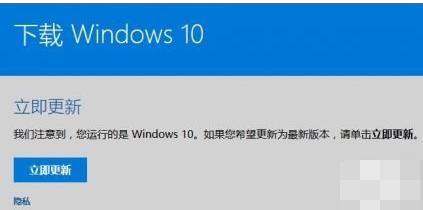
更新创意者示例1
双击 Windows10 易升 (即“Windows10Upgrade9252.exe"软件),点击立即更新便可。
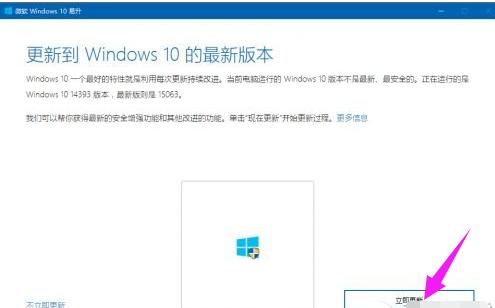
创意者示例2
随后系统便会开始准备下载更新,整个时间以网络情况为准。
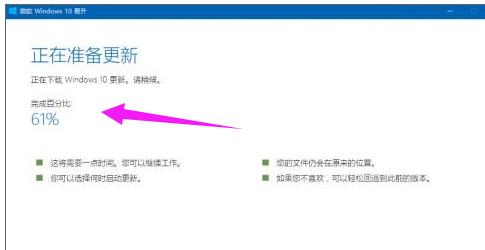
更新系统示例3
更新准备就绪后,点击“立即重新启动” 即可进行更新。
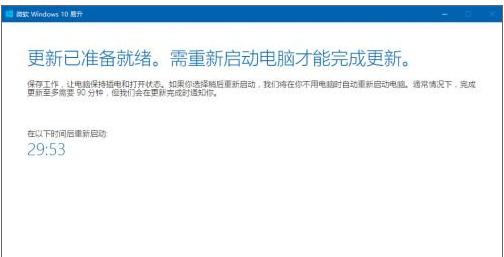
创意者示例4
MediaCreationTool 使用说明
注:如果需要为另一台电脑制作U盘,可以选择 MediaCreationTool 。
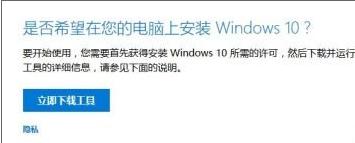
win10示例5
升级过程和前者是大同小异,
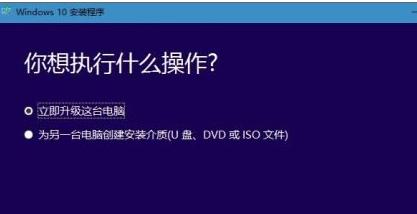
更新创意者示例6
各位按照自己的喜好选择就可以。
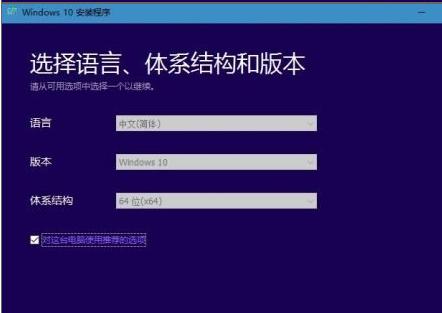
更新创意者示例7
这是需要制作U盘或光碟介质的场合
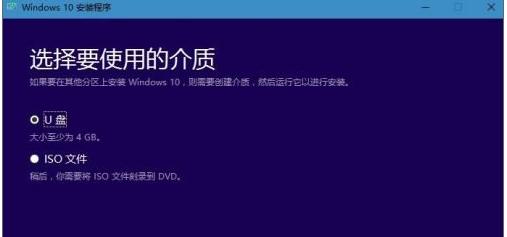
更新系统示例8
由于电脑设备配置各有不同,整个升级过程大约需要半小时~1小时左右,耐心等待
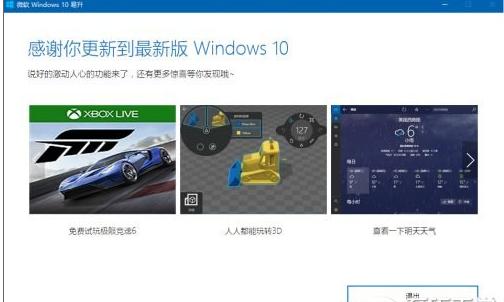
更新创意者示例9
以上就是Win10创意者的更新方法,不知道怎么升级Win10创意者更新的伙伴,可以按照小编的步骤进行操作哦,希望可以给大家带来帮助。
Windows 10系统成为了智能手机、PC、平板、Xbox One、物联网和其他各种办公设备的心脏,使设备之间提供无缝的操作体验。
……